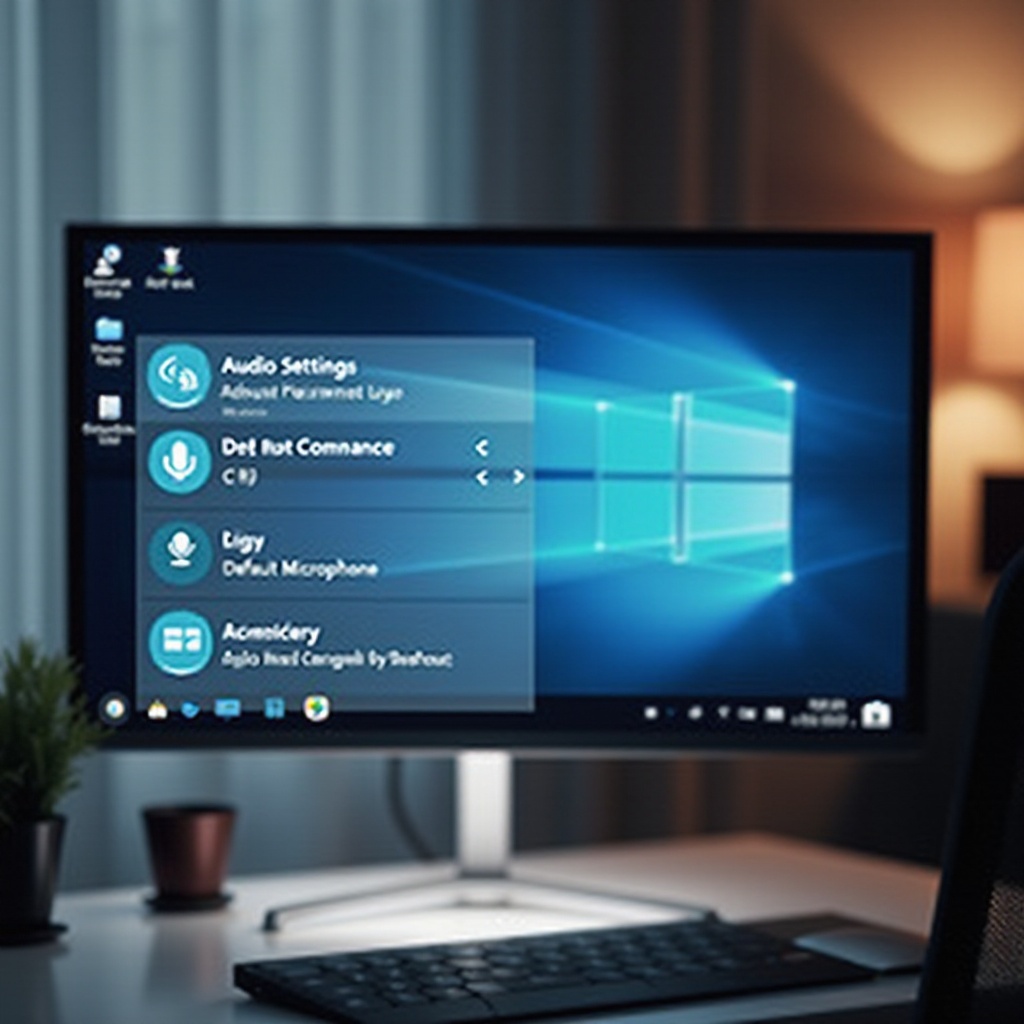Как делать скриншоты на PS4: Полное руководство пользователя
Введение
PlayStation 4 — это мощная игровая система, предлагающая невероятную графику и захватывающий геймплей. Погружаясь в волнующие приключения, вы можете найти моменты, достойные запечатления — будь то захватывающая сцена, высокий счет или запоминающееся приключение с друзьями. Знание того, как сделать скриншот на вашем PS4, важно для сохранения этих воспоминаний. Это подробное руководство поможет вам легко захватывать, управлять и делиться своими скриншотами. Мы также рассмотрим некоторые варианты редактирования и то, как устранить любые проблемы, с которыми вы можете столкнуться. Давайте углубимся и научимся улучшать ваш опыт игры на PS4.

Понимание интерфейса PS4 и кнопки Share
Дружественный к пользователю интерфейс PS4 облегчает захват и обмен вашими любимыми игровыми моментами. В центре этого опыта находится кнопка Share на контроллере DualShock 4, расположенная слева от тачпада. Эта функция составляет основу для обмена и сохранения вашего игрового опыта. Нажав кнопку Share, вы получите доступ к меню с множеством опций для создания скриншотов, записи видео и обмена достижениями. Изучение эффективного использования кнопки Share даст вам возможность захватывать моменты ваших игровых побед. Далее рассмотрим пошаговый процесс создания скриншотов.
Пошаговое руководство по созданию скриншотов на PS4
Создание скриншота на вашем PS4 включает в себя несколько простых шагов:
Использование кнопки Share
- Найдите кнопку Share: найдите ее в левом верхнем углу вашего контроллера, рядом с тачпадом.
- Быстрое нажатие: слегка нажмите кнопку Share для быстрого скриншота. Мгновенное затемнение экрана означает, что захват выполнен.
- Удержание для опций: удержание кнопки Share открывает дополнительные функции захвата и обмена.
Настройка параметров кнопки Share
Усовершенствуйте процесс создания скриншотов, настроив параметры:
- Доступ к настройкам: перейдите в ‘Деление и Трансляции’ в настройках.
- Настройка параметров: настройте сочетание кнопок Share в соответствии с вашими предпочтениями, делая снятие скриншотов и видео более эффективным.
- Выбор формата скриншота: выберите JPEG или PNG в качестве предпочитаемого формата.
С персонализированными настройками управление вашими скриншотами становится простым. Теперь давайте узнаем, как их найти и организовать.
Доступ к вашим скриншотам и управление ими
После создания скриншотов важно понять, как получить к ним доступ и организовать их.
Навигация по Галерее захватов
- Откройте Галерею захватов: найдите ее среди своих приложений в главном меню.
- Найдите скриншоты: скриншоты отсортированы по папкам в зависимости от игр, в которые вы играли.
- Просмотр и удаление: легко просматривайте, удаляйте или сортируйте свои скриншоты.
Организация и добавление меток на скриншоты
- Организация по дате или игре: используйте фильтры в Галерее захватов для сортировки по дате или игре.
- Базовое добавление меток: хотя варианты добавления меток ограничены, PS4 позволяет переименовывать или добавлять идентификаторы к изображениям.
С доступом к скриншотам под рукой, следующий шаг — их распространение.
Обмен вашими скриншотами на PS4 с миром
Покажите свои игровые моменты друзьям и на платформах социальных сетей, делясь скриншотами.
Загрузка на платформы социальных сетей
- Доступ к меню Share: коснитесь кнопки Share и выберите загрузку скриншота.
- Выбор платформы социальных сетей: PS4 поддерживает обмен напрямую на такие платформы, как Facebook или Twitter.
- Редактирование подписей и добавление хэштегов: перед публикацией персонализируйте с помощью подписей или хэштегов.
Обмен через сообщения PSN
- Отправка через сообщения: в меню Share выберите обмен через ‘Сообщения PSN’.
- Выбор получателей: выберите индивидуальных пользователей или группы из списка ваших друзей на PSN.
После обмена вы можете захотеть улучшить свои изображения. Давайте обсудим варианты редактирования.

Улучшение и редактирование ваших скриншотов на PS4
Оживите свои скриншоты с помощью доступных инструментов редактирования.
Базовые инструменты редактирования на PS4
- Обрезка видео: перед созданием скриншотов из видео используйте видеоредактор PS4 для обрезки до конкретных моментов.
- Фабрика обмена: используйте это приложение для простого редактирования скриншотов и видеоклипов.
Внешнее редактирование для продвинутых пользователей
Для тех, кто ищет профессиональное редактирование:
- Передача на ПК: используйте USB-накопитель для передачи скриншотов на компьютер для редактирования с помощью программного обеспечения, такого как Adobe Photoshop.
- Сторонние приложения: исследуйте мобильные приложения для дополнительных фильтров и улучшений перед обменом.
Иногда вы можете столкнуться с проблемами. Вот как устранить общие проблемы со скриншотами.
Устранение общих проблем со скриншотами на PS4
Решение проблем при создании скриншотов обеспечивает вашу готовность к идеальным кадрам.
Решение проблем с кнопкой Share
- Перезагрузка контроллера: многие мелкие проблемы решаются, если выключить контроллер и снова его включить.
- Сброс консоли: если проблемы сохраняются, возможно, потребуется перезагрузить ваш PS4.
Управление местом для хранения
- Регулярная очистка: удаляйте ненужные скриншоты или видео из Галереи захватов.
- Использование внешнего накопителя: увеличьте свое пространство, используя внешний жесткий диск.
Заключение
Создание, управление и обмен скриншотами на PS4 обогащает ваш игровой опыт. С этими стратегиями документирование и демонстрация вашего игрового путешествия становится безупречным и увлекательным. Используйте полный потенциал вашей PS4 для захвата, наслаждения и обмена своими любимыми игровыми моментами с легкостью.
Часто задаваемые вопросы
Как изменить формат или качество снимков экрана на PS4?
Измените формат в настройках Share в разделе «Делитесь и трансляции», выбрав либо JPEG, либо PNG.
Почему кнопка Share не реагирует, когда я пытаюсь сделать снимок экрана?
Сбросьте настройки контроллера или консоли, так как это может быть временной проблемой, вызывающей неисправность кнопки.
Могу ли я одновременно делать скриншоты и видеозаписи на PS4?
Да, PS4 позволяет одновременно делать снимки экрана и записывать видео, используя кнопку Share.